如何在CAD布局中快速加入标准图框
人气:0如何在CAD布局中快速加入标准图框呢?跟着小编来一起看看吧。

- 01
我们可以通过CAD软件,在布局中加入标准图框直接打印图纸。首先,我们打开CAD图纸。

- 02
接着,我们在CAD的模板中建立起标准图框(如下图所示),这里我们用A2图纸为例。
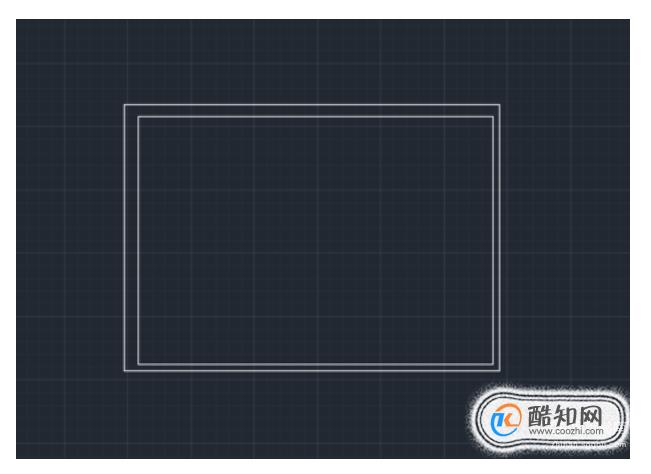
- 03
接下来,我们选择“图框-按B键-设置标准图框未块并命名-确定”,按步骤一步一步设置完成。
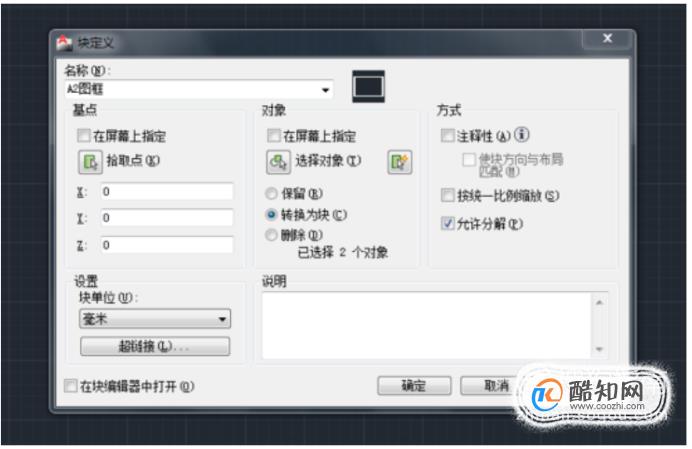
- 04
然后,我们点击“布局进入-右键布局-页面布置管理器”。

- 05
继续点击“修改-选择A2图纸-确定”。

- 06
然后,我们按下键盘上的I键,放入设置好的块。
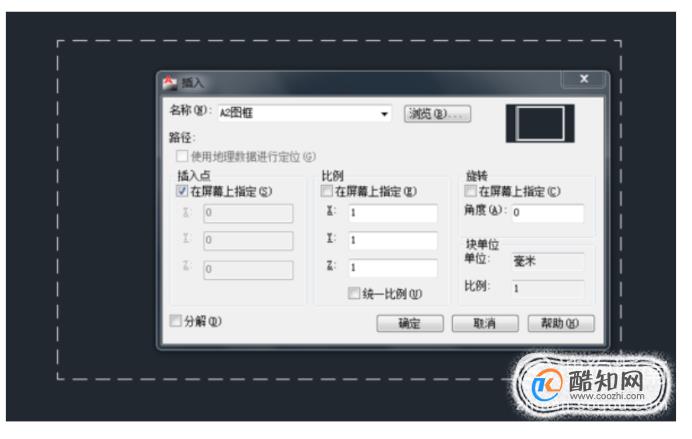
- 07
接着,我们按照MV的指定图纸视口,按下MS进入视口窗口中。

- 08
然后,最重要的几个步骤就是“按下Z键-按S键-1/100XP设置图纸比例-调整图纸在图框的位置-双击图框外确定”。


- 09
最后,我们“右键点击图框里-显示锁定-是”。
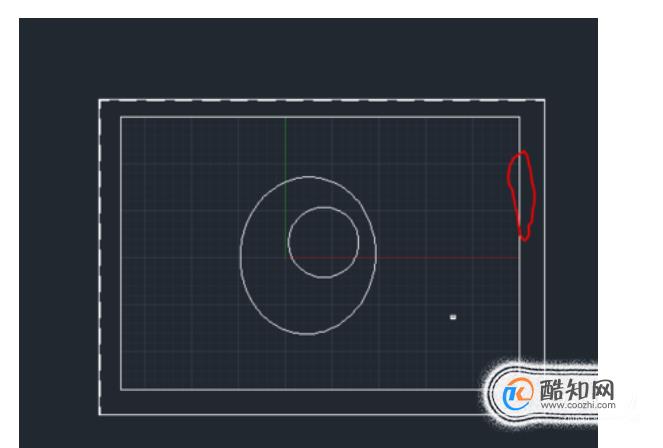
- 10
标准图框就这样设定完成了,我们可以在打印预览中浏览。
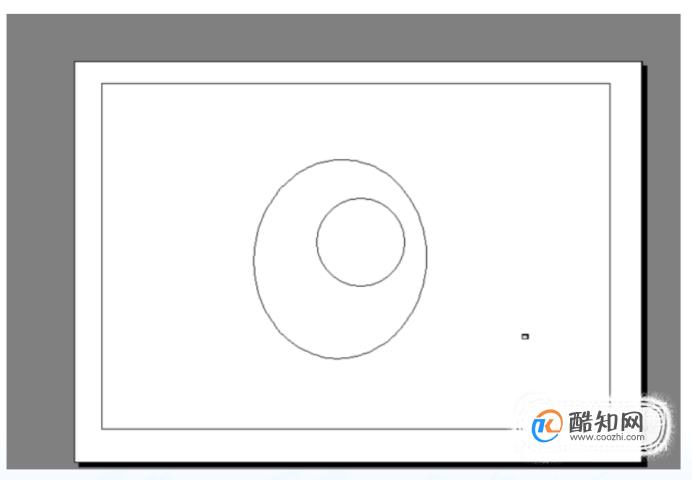
加载全部内容
 爱之家商城
爱之家商城 氢松练
氢松练 Face甜美相机
Face甜美相机 花汇通
花汇通 走路宝正式版
走路宝正式版 天天运动有宝
天天运动有宝 深圳plus
深圳plus 热门免费小说
热门免费小说